Jak stáhnout VLC Media Player z Windows 11 Store

VLC je bezplatný multimediální přehrávač, který si můžete stáhnout do svého počítače. VLC je přehrávač médií, který běží na různých platformách včetně Windows, macOS, Ubuntu, Android a iOS. Podporovány jsou všechny hlavní operační systémy. V systému Windows 11 můžete zdarma získat přehrávač médií VLC a sledovat filmy a televizní pořady.
Přehrávač médií VLC je k dispozici ke stažení zdarma z obchodu Windows 11 App Store. Aplikace pro Windows i Android si můžete do počítače stáhnout pomocí Windows 11 App Store, který kombinuje Amazon App Store a Microsoft Store. Tento článek ukazuje, jak stáhnout přehrávač VLC z Windows 11 App Store.
VLC Media Player pro Windows 11
Podívejme se, jak získat přehrávač VLC z Windows 11 App Store.
Funkce přehrávače VLC
VLC player je pravděpodobně jedním z nejlepších přehrávačů médií, které si můžete stáhnout do svého počítače. Software je k dispozici zdarma a lze jej stáhnout pro všechny hlavní operační systémy.
Pomocí přehrávače VLC můžete přehrávat soubory, disky, webové kamery, streamy a zařízení. Aplikace navíc nemá spyware, sledování uživatelů a reklamy v rozhraní. Rychlé hardwarové dekódování umožňuje přehrávání videa bez ukládání do vyrovnávací paměti.
Přehrávač VLC přehrává všechny formáty videa, hudby a dalších. Mezi další funkce přehrávače VLC patří nastavení videa, video filtrů, zvukových filtrů, synchronizace titulků a další.
Systémové požadavky přehrávače VLC
Aby bylo možné stáhnout a spustit přehrávač VLC, musí váš systém splňovat určité systémové požadavky. Přehrávač VLC funguje na všech verzích Windows. Vše, co potřebujete, je ujistit se, že používáte jakoukoli novější verzi systému Windows, počínaje Windows XP SP3. Přehrávač VLC funguje na všech Windows od Windows XP SP3 po Windows 11.
Stáhněte a spusťte VLC Player ve Windows 11
Přehrávač VLC na Windows 11 si můžete snadno stáhnout z obchodu s aplikacemi nebo Microsoft Store. Microsoft Store má většinu aplikací dostupných pro Windows. Má přehrávač VLC a můžete si jej stáhnout z obchodu. Chcete-li nainstalovat přehrávač VLC z obchodu Windows 11 App Store, postupujte takto:
- Otevřete nabídku Start a vyhledejte Microsoft Store. Otevřete v počítači Microsoft Store .
- Vyhledejte v Microsoft Store VLC . Vyberte první aplikaci, která se zobrazí.
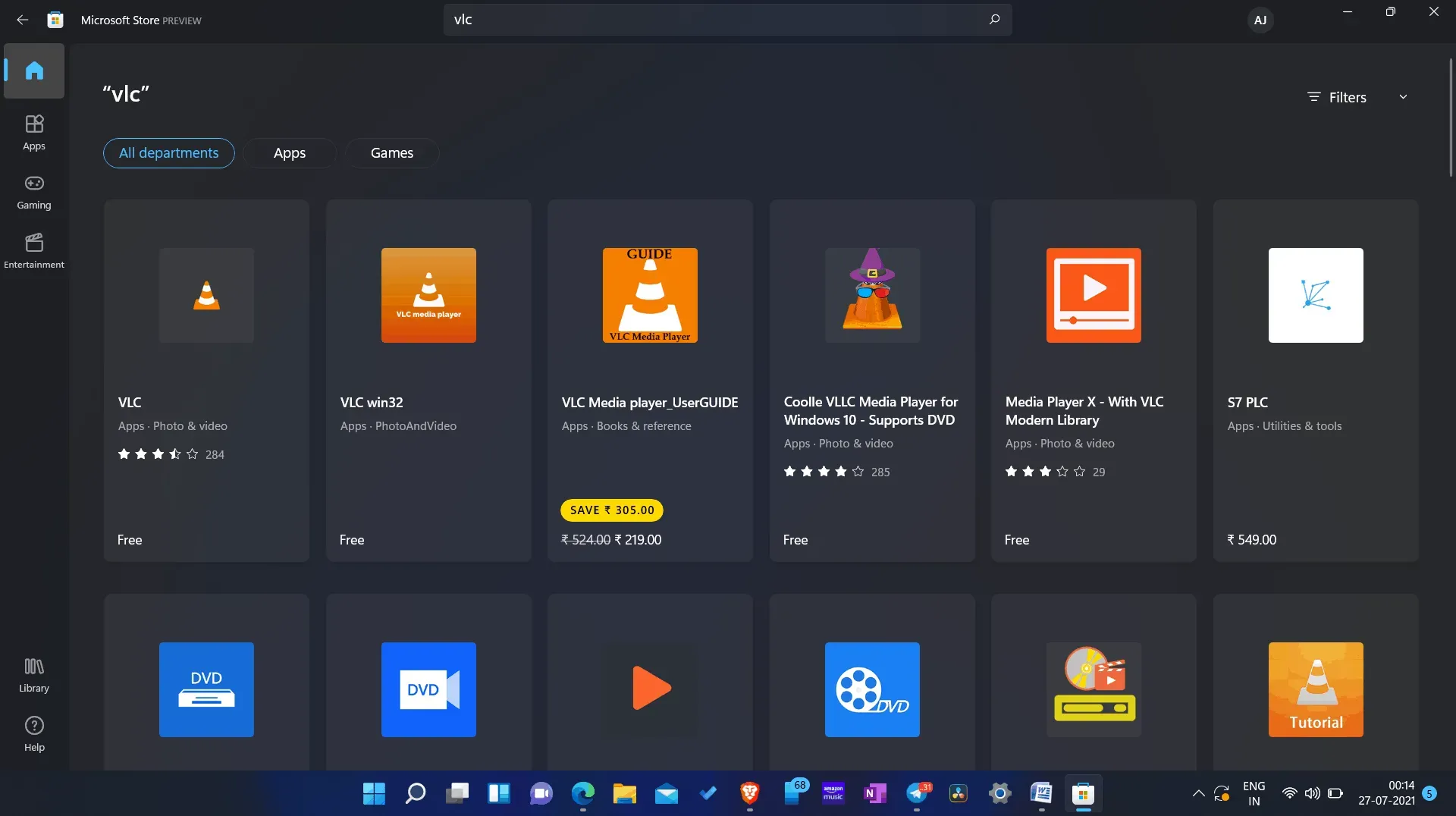
- Zde uvidíte tlačítko zdarma . Kliknutím na něj stáhnete a nainstalujete do počítače.
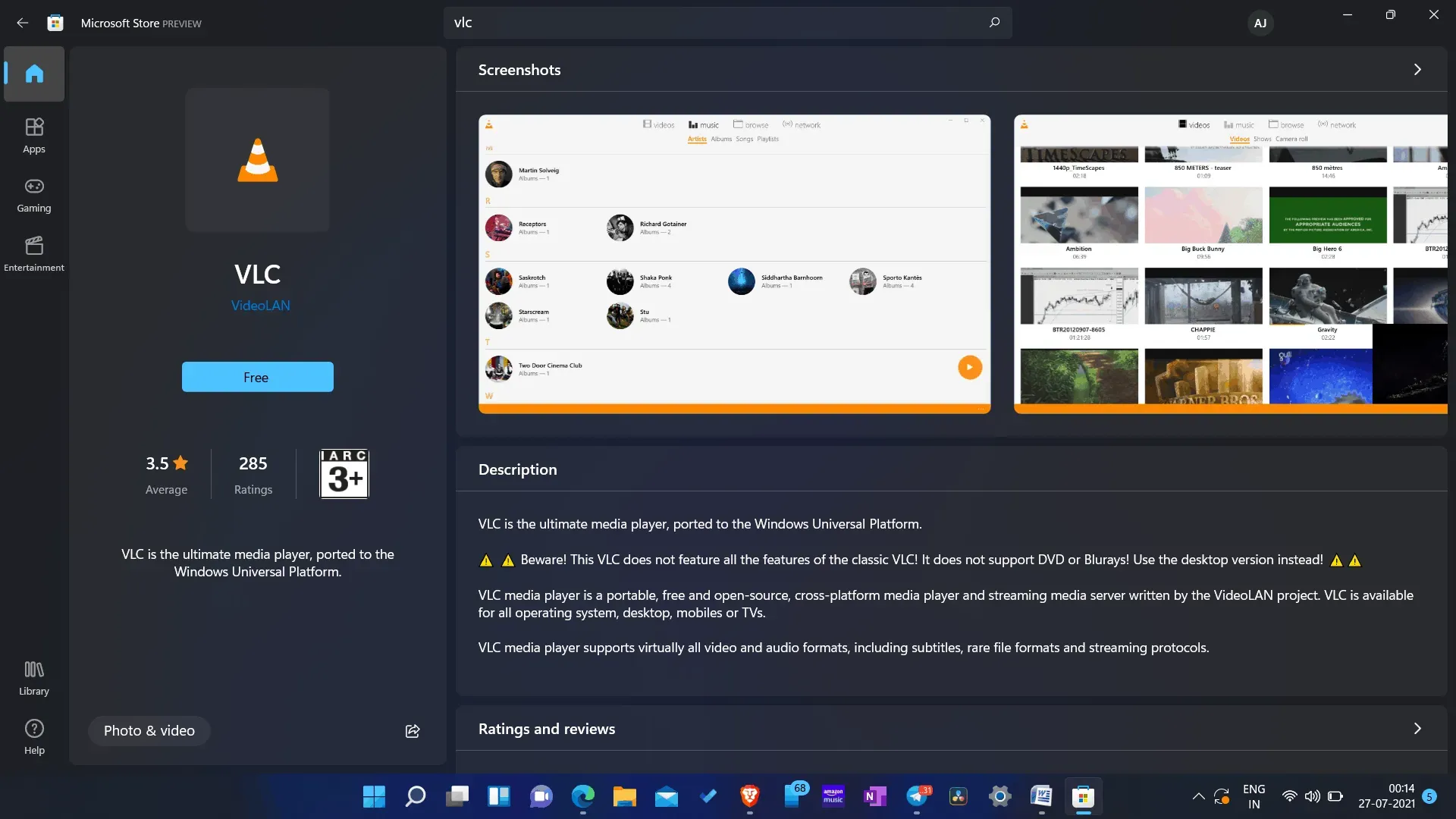
- Jakmile je aplikace nainstalována na vašem počítači, můžete ji spustit.
- Přejděte do nabídky Start, vyhledejte VLC a otevřete ji.
Odstranění VLC
Pokud již nechcete VLC používat na počítači se systémem Windows 11, můžete jej odinstalovat. Chcete-li odinstalovat VLC, postupujte takto:
- Otevřete nastavení počítače .
- V nastavení přejděte do sekce aplikací na levém postranním panelu a klikněte na Aplikace a funkce .
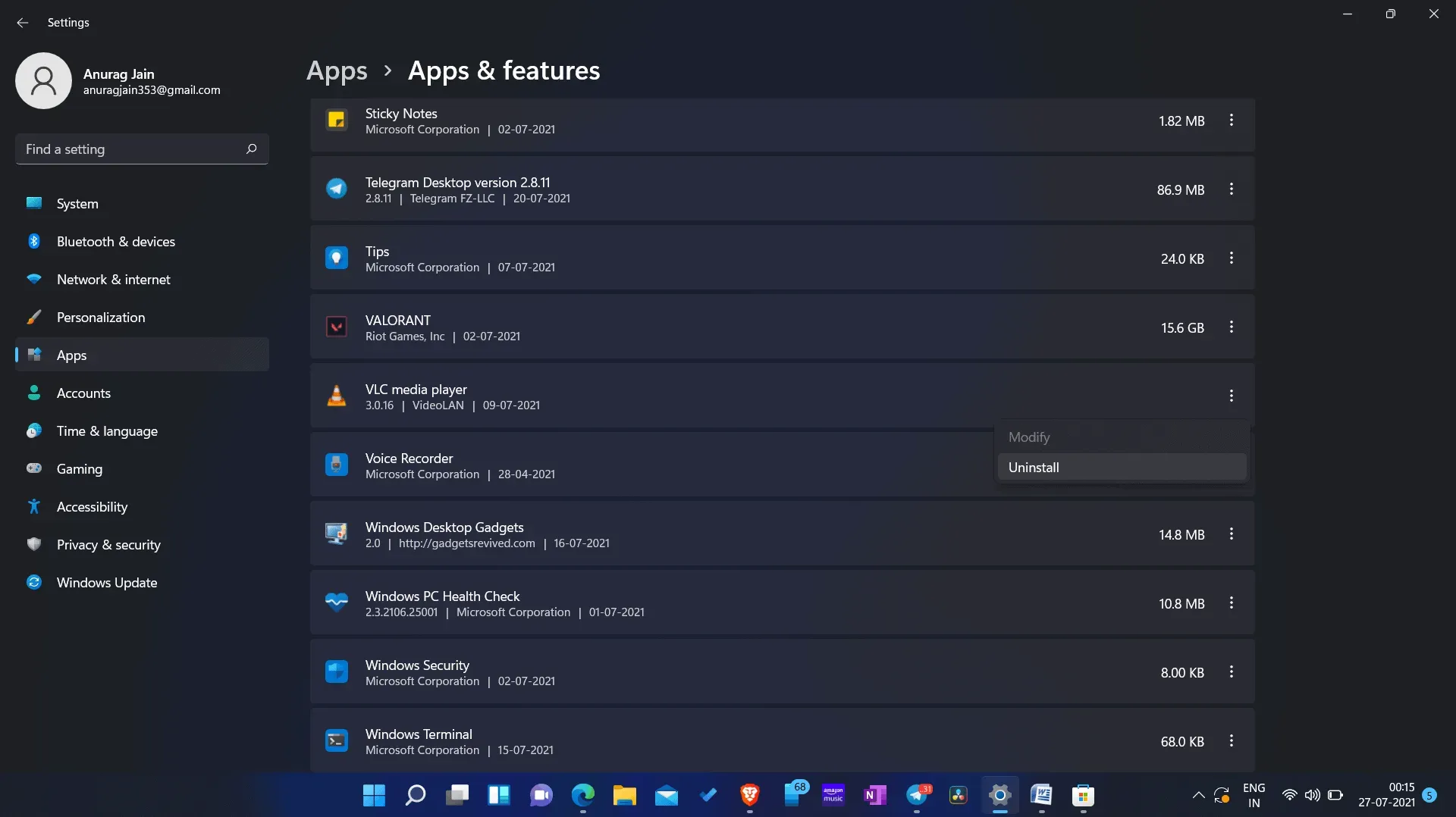
- Zde najděte VLC a vyberte jej. Nyní klikněte na tři elipsy na VLC a poté klikněte na „ Odinstalovat “ a aplikace bude odstraněna z vašeho počítače.
- DirectX 12 pro Windows 11
- Jak zkontrolovat teplotu procesoru v systému Windows 11
- Nejlepší průvodce klávesovými zkratkami ve Windows 11
Shrnutí
VLC Player lze tedy stáhnout z obchodu s aplikacemi pro Windows 11. Podle výše uvedených kroků můžete nainstalovat a odinstalovat přehrávač médií VLC na počítači se systémem Windows 11. Jak se jmenuje tvůj další oblíbený přehrávač médií? Dejte nám prosím vědět v sekci komentářů níže.



Napsat komentář